
Table des matières:
- Auteur John Day [email protected].
- Public 2024-01-30 09:07.
- Dernière modifié 2025-01-23 14:46.

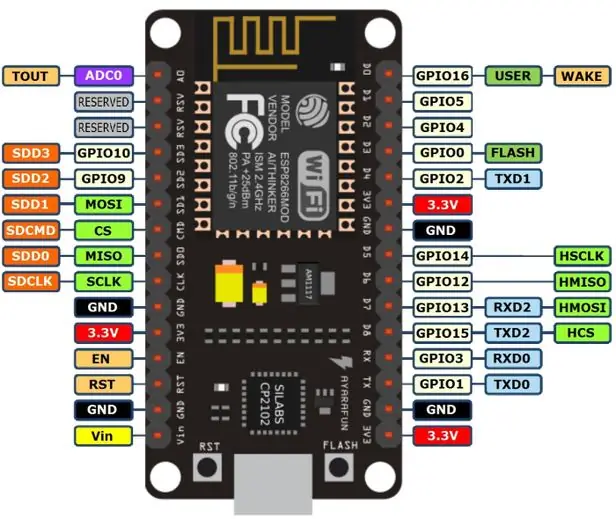
Los pins que se conectara al nodeMCU y el RFID
- RST = GPIO5
- SDA(SS) = GPIO4
- MOSI = GPIO13 = D7
- MISO = GPIO12 = D6
- SCK = GPIO14 = D5
- GND = GND
- 3.3V = 3
De esta manera se podrá generar la lectura de datos de las tarjetas y posteriormente enviar información del nodeMCU a Unity a través de la red wifi conectada
Étape 1: Descargar Librerías Del NodeMCU
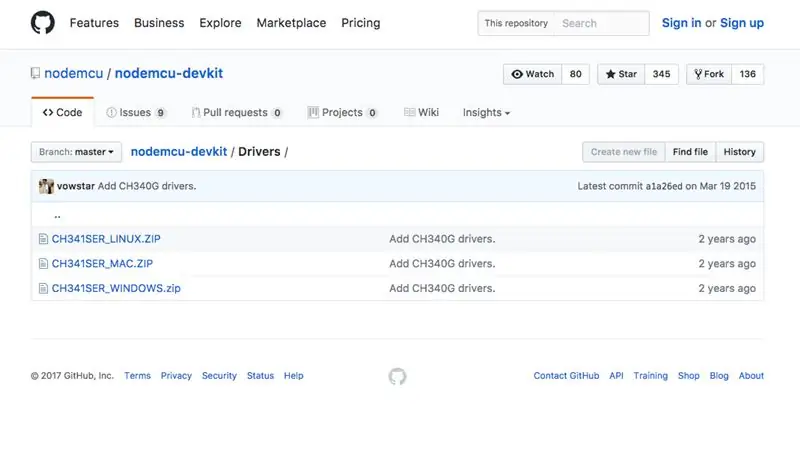
Para el uso del nodeMCU et el IDE de arduino es necesario descargar los drivers para su buen funcionamiento:
github.com/nodemcu/nodemcu-devkit/tree/mas…
Étape 2: Actualiser les cartes Arduino
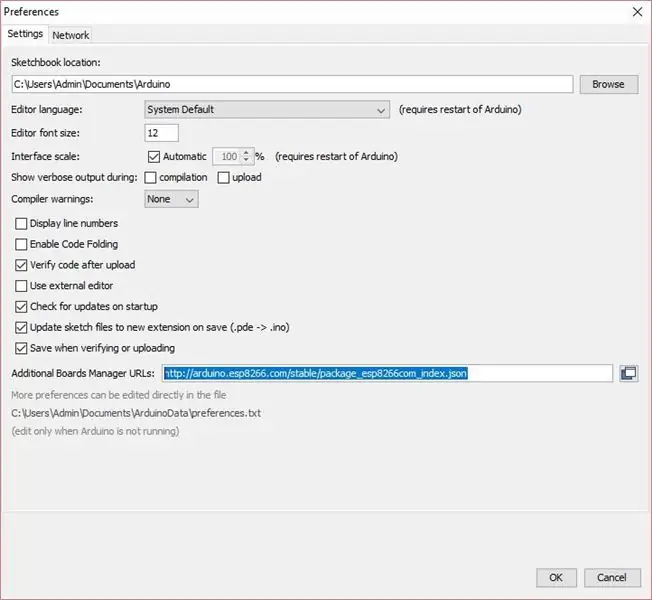
En el IDE de Arduino dirígete a la pestaña archivos y busca la opción de preferencias.
Una vez abierta la ventana se debe buscar la sección de “Additional Boards Manager URL” y agregar el siguiente URL “https://arduino.esp8266.com/stable/package_esp8266com_index.json” para cargar la información correspondiente del nodeMCU
Étape 3: Codigo Arduino
Descarga el siguiente archive para hacer uso del nodeMCU et el RFID
Étape 4: Conexión Unity
Descarga el siguiente archivo para que la información enviada por el nodeMCU sea recibida en tu proyecto de unity
Conseillé:
Serrure de porte RFID faite maison : 4 étapes

Serrure de porte RFID faite maison : le dispositif de serrure de porte RFID est un appareil pratique que vous pouvez utiliser au quotidien. Lorsque vous scannez votre carte-clé, vous pouvez ouvrir la serrure de la porte. J'ai modifié le projet à partir de ce site Web : https://atceiling.blogspot.com/2017/05/arduino-rfid.html?m=1Yo
Système RFID basé sur PIC16F877A : 5 étapes

Système RFID basé sur PIC16F877A: Le système RFID est un système qui permet d'identifier les étudiants, les employés et autres à l'aide d'une étiquette RFID, afin de surveiller leur présence, leur travail, leur temps de travail et bien d'autres. Cet article est sponsorisé par JLCPCB. Je remercie vraiment JLCPCB pour les sponsors
Comment utiliser le module RFID-RC522 avec Arduino : 5 étapes

Comment utiliser le module RFID-RC522 avec Arduino : Dans ce Instructable, je vais vous expliquer le principe de fonctionnement fondamental du module RFID couplé à ses étiquettes et puces. Je fournirai également un bref exemple d'un projet que j'ai réalisé en utilisant ce module RFID avec une LED RVB. Comme d'habitude avec mes Ins
Verrouillage central de la voiture indienne Node Mcu avec déverrouillage par minuterie Rfid et Blynk : 9 étapes

Verrouillage central de voiture indienne Node Mcu avec déverrouillage par minuterie Rfid et Blynk : je vous montre aujourd'hui une serrure centrale entièrement automatisée pour voiture de style indien avec contrôle wifi blynk tag rfid et déverrouillage de l'heure. Elle possède également toutes les caractéristiques d'une serrure centrale normale. Cette voiture serrure centrale FONCTIONNE L'ACTIVATION HORS LIGNE NÉCESSITE DES VERROUILLAGES RÉSEAU ET
Serrure de porte RFID sans fil utilisant Nodemcu : 9 étapes (avec photos)

Serrure de porte RFID sans fil utilisant Nodemcu : --- Fonction principale --- Ce projet a été construit dans le cadre d'un cours de communications réseau à l'Universidade do Algarve en collaboration avec mon collègue Luís Santos. Son objectif principal est de contrôler l'accès d'une serrure électrique par wi
